鼎信诺常见问题处理.docx
《鼎信诺常见问题处理.docx》由会员分享,可在线阅读,更多相关《鼎信诺常见问题处理.docx(36页珍藏版)》请在冰豆网上搜索。
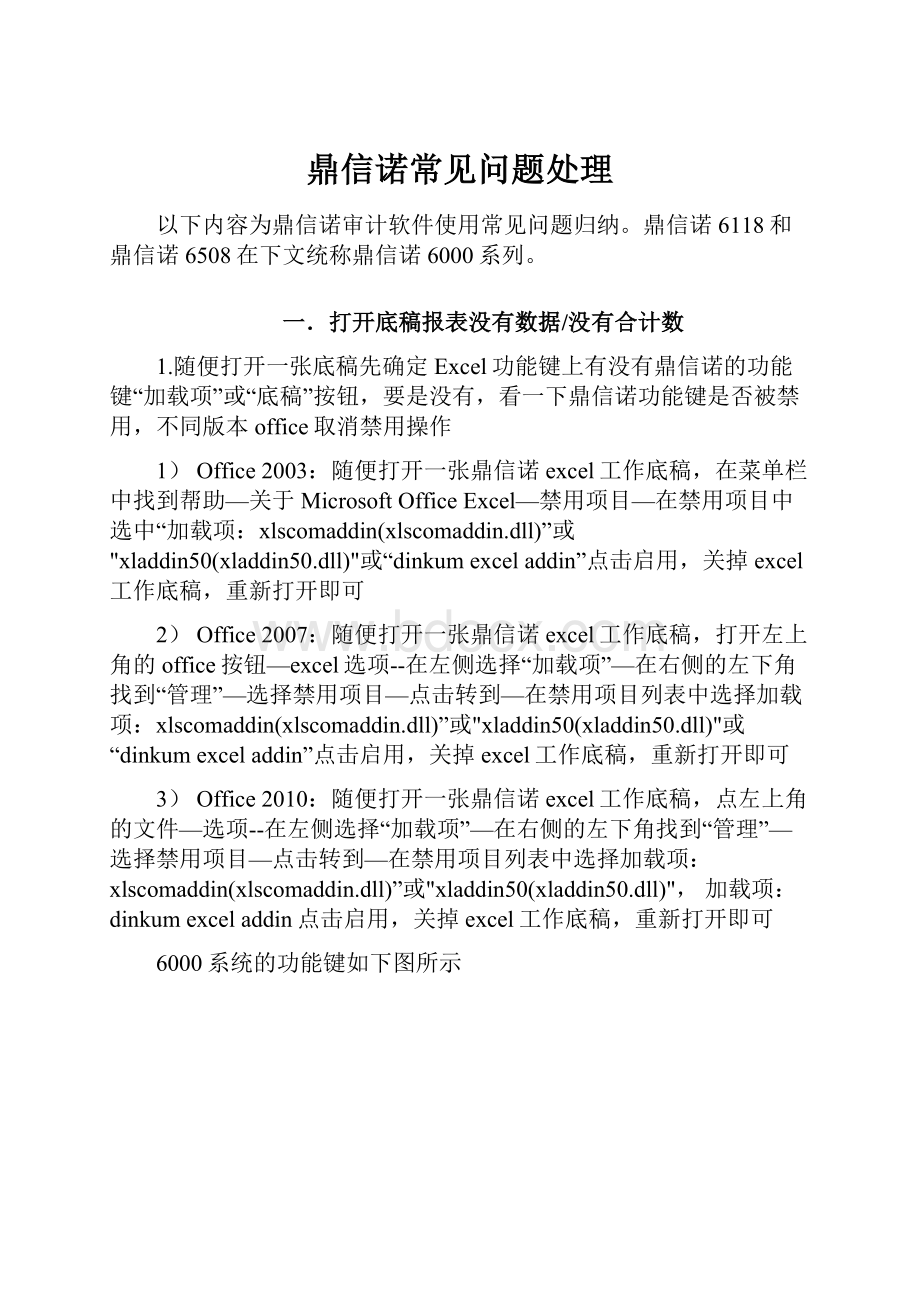
鼎信诺常见问题处理
以下内容为鼎信诺审计软件使用常见问题归纳。
鼎信诺6118和鼎信诺6508在下文统称鼎信诺6000系列。
一.打开底稿报表没有数据/没有合计数
1.随便打开一张底稿先确定Excel功能键上有没有鼎信诺的功能键“加载项”或“底稿”按钮,要是没有,看一下鼎信诺功能键是否被禁用,不同版本office取消禁用操作
1)Office2003:
随便打开一张鼎信诺excel工作底稿,在菜单栏中找到帮助—关于MicrosoftOfficeExcel—禁用项目—在禁用项目中选中“加载项:
xlscomaddin(xlscomaddin.dll)”或"xladdin50(xladdin50.dll)"或“dinkumexceladdin”点击启用,关掉excel工作底稿,重新打开即可
2)Office2007:
随便打开一张鼎信诺excel工作底稿,打开左上角的office按钮—excel选项--在左侧选择“加载项”—在右侧的左下角找到“管理”—选择禁用项目—点击转到—在禁用项目列表中选择加载项:
xlscomaddin(xlscomaddin.dll)”或"xladdin50(xladdin50.dll)"或“dinkumexceladdin”点击启用,关掉excel工作底稿,重新打开即可
3)Office2010:
随便打开一张鼎信诺excel工作底稿,点左上角的文件—选项--在左侧选择“加载项”—在右侧的左下角找到“管理”—选择禁用项目—点击转到—在禁用项目列表中选择加载项:
xlscomaddin(xlscomaddin.dll)”或"xladdin50(xladdin50.dll)",加载项:
dinkumexceladdin点击启用,关掉excel工作底稿,重新打开即可
6000系统的功能键如下图所示
2.要是没有禁用项目,先查看确定所用office版本是否是鼎信诺兼容的版本
5000程序兼容的office版本:
office2003office200732位的office2010
60006500系列兼容的:
office2003office200732位的office201032位的office2013
注意:
要是装的office2016或64位的office或wps打开没有功能键只能卸载了重装上述兼容的版本,安装的时候选默认的安装模式和安装路径,完全安装。
Wps需要通过其自身的卸载功能卸载
3.6000/6500系列Office版本没问题,且没用禁用项目的需要手工注册加载功能键
以在桌面右击鼎信诺图标-属性-打开文件位置,在审计系统安装路径下找到AddinRegister.bat和61p修复excel这个程序文件,右击-以管理员身份运行注册一下(xp系统的就双击运行即可),如果提示注册成功再登录审计系统打开底稿,要还不显示就再参考1取消禁用项目操作
但是个别情况下,注册这个组件的时候会报错(如下图),这个时候就需要手工注册一下加载项
弹出报错,手工注册加载项的方法:
1)打开cmd界面后输入cd空格把宏文件的路径粘贴cdC:
\ProgramFiles\Dinkum\sj6.1\person再按回车
2)要是不是默认安装路径C盘需要再输入安装路径盘符:
D:
\ProgramFiles\Dinkum\sj6.1\person就需要再多一步输入D:
再回车
3)找到宏文件AddinRegister.bat右击:
编辑,把这句话复制过来regsvr32SpreadSheetAddin.dll回车
以下图解以安装路径为:
D:
\ProgramFiles\Dinkum\sj6.1\person演示
Win8win10的需要开始菜单---电脑桌面左下角右击鼠标找到命令提示符(以管理)
操作完成后再打开底稿
二.打开报表/底稿没反应
在使用过程中,我们可能会遇到双击底稿或者打开未审报表没有反应,但是后台仍有excel进程,就是打不开底稿,也没有任何报错提示出来的情况。
遇到这种,我们可以尝试如下解决方法。
1.确认电脑里是否装有福昕阅读器。
如果有的话,将其卸载(控制面板、360软件管家都可以进行卸载),更换其他PDF阅读器使用。
2.如果不存在1所说的情况,确定电脑系统是否win8win10,需要把程序兼容性改成以管理员身份运行,改后重新登录审计系统
要是存在底稿能打开就报表没法打开或打开显示大小不正常,就需要把兼容性设置同时勾选上“高DPI设置时禁用显示缩放”
3.如果上述所有方法都没有用,首先确定是否应就是个别的底稿无法打开,那么就是底稿受损,只能选择对应底稿,右键重新读入底稿。
以货币资金为例,把该底稿关了,把鼠标定在底稿向导的货币资金上,右击鼠标:
重新读入底稿
(大家注意,重读底稿会把该底稿手工填写信息覆盖,不要把项目路径里的底稿的excel表直接往外复制粘贴,以避免这种现象)
三.打开底稿让选择路径
打开底稿时,可能会弹出如下报错:
一般是因为没有对应的制度模板导致,点系统-项目维护,修改项目看选的主会计制度是什么,如上图所示2006年企业会计准则右击鼎信诺的图标-打开文件位置,找到hydemo的文件夹,看是否存在“企业会计准则”,有则把这个“企业会计准则”复制一份副本,把名字改成“2006年企业会计准则”再去打开底稿即可。
要是项目是其他同事电脑拷贝的选的主会计制度是定制的制度模板,那可以直接去拷贝项目的同事电脑上把其hydemo里对应的制度模板也一块拷贝过来。
四.安装程序提示复制失败
在安装鼎信诺软件的时候,可能会出现各种报错提示,总之就是软件装不上。
下面教大家一种一定可以安装成功的方法,大家只要是装鼎信诺,就按照这个操作步骤走,就可以安装成功!
1.打开控制面板,按照下图流程设置
拉到最底下从不通知,点确定
两个全部关闭,点确定。
重启电脑
2.关掉360安全卫士,金山毒霸等杀毒软件再安装程序,右击以管理员身份运行“安装程序”
3.还装不上的话,那就可能是安装包有问题了,需要重新下载安装包。
(安装成功后,桌面生成的鼎信诺快捷方式win8win10系统也要右键属性,兼容性需要改成以管理员身份运行)
五.授权报错/没反应(不存在机器特征码/软件序列号错误/检测不到加密狗)
软件授权分为绑定计算机授权和绑定加密狗授权,下面就两种授权方式来跟大家讲解
绑定计算机授权:
解决方法:
参考问题四的操作步骤,win7win8win10系统需要把“用户账户控制设置”改成最低的“从不通知”改后需要重启电脑,右击审计系统图标-属性-兼容性,改成下图:
以管理员身份运行
如果上述两个步骤依然无法解决,那就是电脑固态硬盘不识别的问题,只能联系销售换成加密狗方式使用,或者考虑换电脑。
绑定加密狗授权:
1.选择授权方式后点下一步提示:
识别不了加密狗,需要安装加密狗驱动程序
公司产品常用工具下载下载最后一个加密狗驱动程序后安装
安装的时候先解压,运行狗头图标,把并口的勾去掉后再点安装
如果安装驱动的过程中,提示出报错的话(win10电脑)那就是电脑不支持加密狗驱动的安装,常见于win10电脑。
这样的话只能联系销售换加密狗,换成蓝色铁壳的加密狗。
另外装完驱动后,如果加密狗的灯不亮的话也是不正常的,可以把狗插在同事电脑看看亮不亮,如果同事电脑亮的话,那就是自己电脑usb接口的问题。
如果同事电脑也不亮的话,那有可能就是加密狗损坏了,需要联系销售更换。
2.在线审请授权后,提示软件序列号错误
一般是由于事务所编码里有英文字母,如果是大写的话,把它换成小写(反之亦然)在线验证码也重新输入一遍,然后再授权即可。
3.点在线审请授权没有反应(基本win8、win10会有这个问题),也不弹出报错
关闭鼎信诺,打开鼎信诺安装路径,找到MSSoap这个文件夹,进去找到reg.bat这个文件,右键编辑。
把里头的这句话,粘贴到命令提示符管理员里。
(参照问题一里的最后一个注册方法)
六.用友U8数据导入没有科目余额表
一般数据导入没有科目余额表基本上属于取数问题,取数时候就没有取到科目余额表。
或者是鼎信诺审计软件版本太旧导致。
我们需要重新去鼎信诺官网—公司产品—常用工具下载—下载鼎信诺5000、6000通用版前端取数工具。
然后重新去取数。
取数时候注意,在选择财务软件的界面,财务软件接口不用选,点左上角点分析接口取数。
,数据库类型选sqlserver,然后连接后,系统会自动分析是什么软件再取数
取数工具一般隔2个月就会更新一次,所以建议大家只要是去取数,就去重新下载取数工具,以避免出现这种问题。
另外审计软件也建议大家随时注意更新(最好也是重新去鼎信诺官网下载,定制版本的软件,如大信等事务所需要管所里管理员要最新安装包)
七.金蝶等财务软件导入往来明细校对有差异(核算期初数没有)
在使用软件过程中,我们有时打开底稿或者看账可能会发现,往来科目核算项目的期初数和发生额是空的没有数据。
这种情况一般见于金蝶K3财务软件的数据。
由于金蝶K3财务软件2016年做过更新,所以只要是金蝶K3的财务软件,取数都要用最新的16年版本以后的取数工具,审计软件也需要用2016年以后的版本。
鼎信诺的更新日期在进入项目里售后服务码上面:
取出的sjc数据所用的前端工具的更新日期在sjc文件的前缀名上:
要确认它们都是2016年版本后的。
如果有一个不是的话,就都需要下最新工具重新取数,或者重新下载鼎信诺审计软件重装。
然后重新导入sjc数据,核算的数据才能取到。
八.项目登陆不进去
有时候我们打开鼎信诺在项目列表里发现他的最左侧图标有异常或者点击进入项目可能会出现这个提示:
5000软件:
6000软件:
打开控制面板,将区域语言的格式修改正确,再重新进入项目,如下图:
要改成和上图一模一样,这样一般就能成功进入项目。
但是对于6000系列软件,有的即使改好了日期格式,也是进不去,需要检查一下运行审计系统的界面选择的office环境是否跟电脑上实际的office版本一致(比如安装的是32位的office10,这里误选择了office64),可以点击设置按钮,修改好正确的office环境后再进入项目。
注意:
如果运行审计系统弹不出设置office的界面,可以到审计系统安装路径下找到dxn.ini这个文件,将里面的tx=0修改成tx=1,保存,然后再运行审计系统就可以弹出选择office版本的界面
确认了office环境正确后,如果还是无法解决这个问题的话(常见于win10电脑)我们可能还需要去外部手工注册一下儿加载项。
(详情见问题一里的最后一个注册方法)这样就一定可以解决这个报错。
九.签名
1.如何签名
6000/6500系列签名可以直接以sa登陆项目签名,不用去增加用户,通过程序朱姐有的完成阶段点批量签名进去,勾选底稿,点确认签名,签名勾选sa,再把系统管理员的名字改成相应的编制、复核人名字即可,时间默认是当天也可以根据实际需要修改,确定即可。
复核签名操作流程基本一致,就勾选sa,改名字,选择对象那选“**复核”
批量签名完成以后,需要右上角点保存关闭,然后重新打开底稿才能生效。
2.签名选择对象为一级复核人,但是签名后没反应
这种情况一般都是待办事项未分工导致。
左上角点系统—待办事项—选择对应底稿
左下角点批量分工
分工完成后,再去签名。
3.批量签名时候,选择对象下拉栏是空的,无法签名,待办事项已经分工了
这个情况一般都是升级上来的项目导致的。
只能先以sa进入项目,点系统—用户维护—项目组成员,增加用户,给该用户赋予项目所有操作权限。
员工编号要记住,姓名无所谓(批量签名时候再写具体名字)角色为管理员,项目权限全选。
然后关闭重新鼎信诺系统,登录界面点用户管理,增加刚添加的员工编号(此处员工编号要和之前在项目里建的员工编号相同)然后用这个叫1的员工编号进入项目,再批量签名。
(注意:
如果项目是多年度的,那么每个年度都要先用sa进入新建用户,然后用新建的用户进去签名。
)
十.如何导入bak/ba_
ba_的文件需要先把后缀名改成rar,然后解压,解压后手工添加后缀名.bak。
bak文件要导入鼎信诺软件需要先安装sqlserver数据库。
低版本的数据库无法兼容高版本。
如果企业的bak是用高版本数据库弄出来的,那么我们不能安装比企业用的数据库版本低的,不然也是无法使用备份的。
(建议大家拿到bak备份后,最好咨询对方单位网管他们用的数据库是sql哪个版本的,再去考虑装什么版本的sql数据库)
Msde2005
Sqlserver2008r2
安装环境
winxpwin732位(注意:
win764位不支持)
win7及以上
可还原备份大小
4G以内
无
数据库安装注意事项:
身份验证模式一定要选择“混合模式”
数据库安装成功后,需要进入鼎信诺软件做测试连接。
如果安装的是msde2005,那么服务器名称就在列表中选择“(local\Sqlexpress)”;输入服务器名称和密码后点击测试连接,提示连接成功就能导入bak备份文件;
测试连接只需要做一次即可
财务软件类型一定要选正确,否则导入后会无法显示会计年度(5000软件会有这个问题,6000系列软件即使选错了财务软件也会主动分析接口提示应该选哪个财务软件)另外新数据文件存放目录建议路径短一些,如果像截图的一样太长的话,也会有问题
如果装sql数据库时候,没有设置密码的话,就无法做测试连接,导入bak时候会出现报错。
不过出现报错也没关系,把信任连接的勾打上,点确定,也能成功导入,只是这个报错会频繁的出现,出现了就把信任连接的勾打上,点确定,也可以顺利导入bak。
BAK导入常见报错原因及解决方案
一般是电脑没装sqlserver数据库导致
bak换个存放路径,不要存C盘,尤其是桌面,如直接拷贝到D盘再导入操作
企业的数据库版本比其高或者是备份大于简装版数据库能兼容的大小,MSDE2000只能还原2G以内,MSDE2005只能还原4G以内的bak,大于4G的需要用完整版的数据库才能处理
这报错是因为数据库路径识别不了,新数据库存放路径重新选择一下(不存C盘试试)
十一.数据初始化第一步报错
导入数据后遇到上图的报错,我们可以按如下方法处理(两个步骤)
A.财务数据—财务数据维护—科目余额表勾上点确定—系统—生成科目级次是否明细
看看科目余额表里科目编号那一列是连续的数字还是有.\—这种分隔符。
如果是连续的数字,那就选按科目长度生成科目级次
如果科目编号存在分隔符的话,如“1002-01,1002-01-01”那就选按分隔符生成科目级次点确定(分隔符是什么,就要手工改成什么)
B.还是在科目余额表这个界面,左上角点系统—由明细科目数生成上级科目
看看科目余额表里科目编号那一列是连续的数字还是有.\—这种分隔符。
如果是连续的数字,那就选按科目级次
如果科目编号存在分隔符的话,那就选按分隔符生成
点确定,然后关闭科目余额表点系统-导入数据后的财务数据处理,勾选“财务数据处理和生成科目余额表的上级科目名称”点生成。
最后重新点财务数据—数据初始化,第一步全部检查就都通过了。
(只要做上述的两个操作,基本都可以解决这个初始化第一步有叉子的问题)
十二.截止测试日后出不来数据
截止测试表页有时我们可能会发现日后的数据生成不出来。
我们可以尝试下列操作方法
1.先确认是否有多年度的账,如果存在多年度的话,去下一个年度系统,项目维护,修改项目里看看审计期间的上年年度有没有选
2.看看是不是黄色单元格自己设置的条件有问题,是不是日期范围太小或者金额太大导致下年没有符合条件的凭证
3.看看数据源里的高级过滤里的值有没有问题,是不是能和底稿单元格对的上
4.看看数据源里的数据过滤是不是点上了这个,正常的应该是不去点他的,因为这张表取得仅仅是凭证,不是报表项目对应科目那里。
正常如下图:
5.如果日后依然出不来,可以把数据源里的跨年度取数选上试试
所有截止测试日后生成不出数据都可以参照上述5种方法处理。
十三.利润表没数据/数据不对(本期、上期)1.报表中利润表没数
财务数据—数据初始化看看第5步选没选。
如果是空的,利润表是出不来数的。
如果选了还是没有数据出来,先看看是不是选的本年利润(简单理解就是企业结转凭证里损益科目的对方科目是什么,第5步就选什么)如果确定没问题的话,把第5步清空,然后重新选择本年利润,再点第9步计算数据。
再打开利润表看看。
2.利润表有数据生成,但是生成的数据个别科目的不对(假设成本费用类的报表项目数不对)
去财务数据—财务数据维护—科目月余额表找到利润表数不对的损益科目,然后先对1级科目,看看发生额和借方发额不同的那一行是在几月份,那个月份就是差异。
然后去找具体是差在哪个明细科目,筛选出来以后,去财务数据—标记结转凭证里搜索这个科目的凭证,再根据刚才在科目月余额表看到的月份,去打勾。
具体的标记结转凭证的打勾原则是:
比如财务费用这种借方属性的科目,只勾他贷方发生额有数的那一行,如果借方发生额有数但是勾上了,要把勾去了。
(如果是收入这种贷方属性的科目,就相反的思路)简单理解就是只勾选业务说明是结转的分录。
勾选完成以后,右上角点保存关闭。
其实第一个问题也可以直接在标记结转凭证界面里去过滤出业务说明是结转的分录,打上勾,右上角保存关闭,也可以解决。
注意:
要是企业存在发生和结转凭证写在同笔分录上,通过右边框界面对应判断勾选结转凭证(上图左边框凭证是按整笔列示,右边显示的是左侧选择凭证的具体记账明细分录。
)
3.利润表上期数没有生成
首先要点系统—项目维护—修改项目,看会计期间的上年度有没有选择上
确定选上后,先更换到上一个年度看看上一个年度的利润表本期发生额有没有数据,没有的话按照之前的讲解去生成。
确定上一年本期有发生额了。
回到当前有问题的这个年度,点财务数据—财务数据维护—系统—生成上期发生额(一般选未审数)
要是还不显示,生成后打开利润表,点加载项上:
上期数—科目上期数据,保存。
通过上面操作还不显示,就先确定上期与本期的损益类科目编码是否一致,要是不一致系统没法生成过来,只能通过利润表上期数—报表上期数/科目上期数界面去手工填写(报表上期数填写是只有报表项目,只填写报表项目的上期数,科目上期数填写是底稿也能列示)可以通过总账明细账切换会计期间快速查看损益类科目编码是否一致。